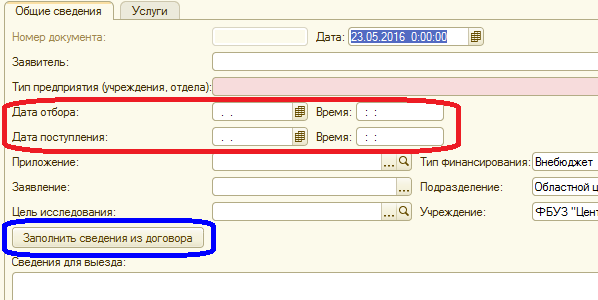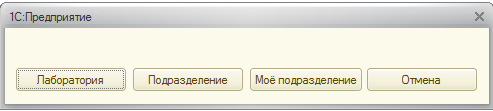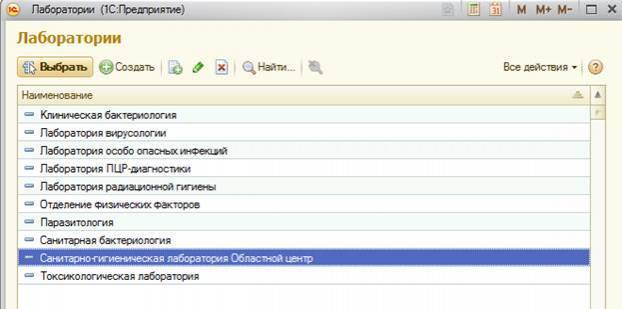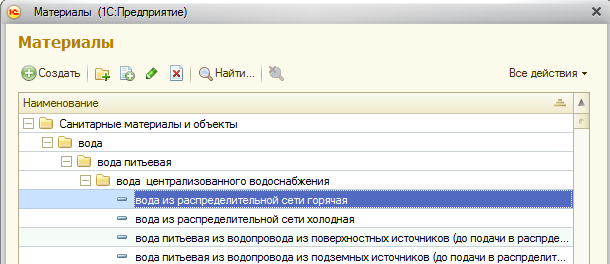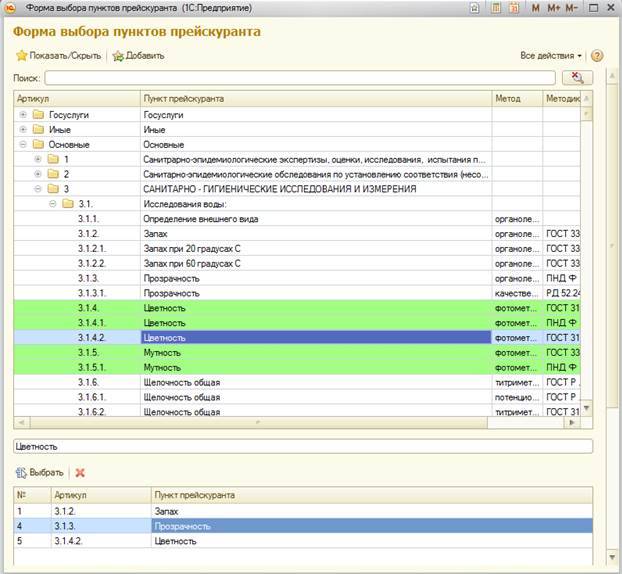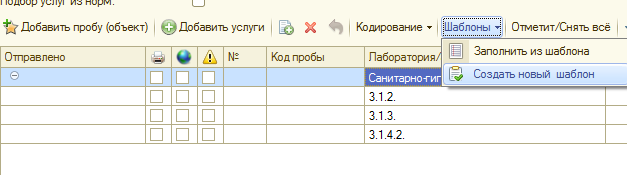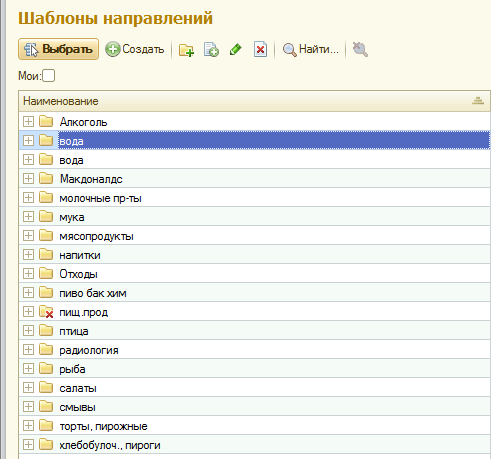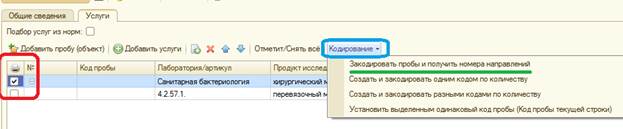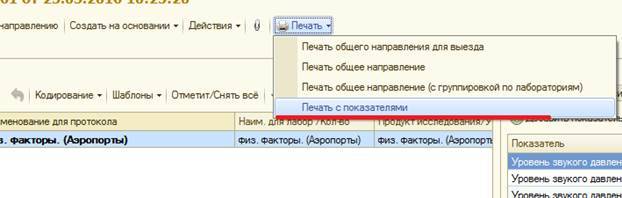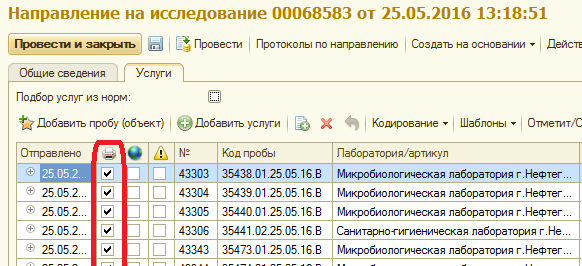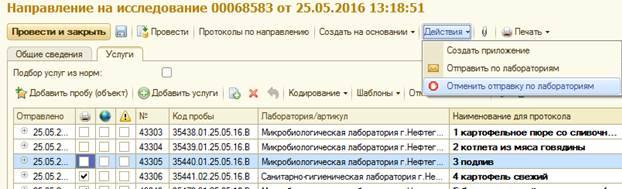Документы "Направления на исследования"
Функциональное назначение:
Реквизитный состав:
| Реквизит | Комментарий |
| Дата, время поступления | Дата и время поступления пробы |
| Дата отбора проб | Дата и время отбора пробы |
| Приложение | Приложение к договору на основании которого возможно создание общего направления |
| Условия транспортировки | Условие транспартировки пробы |
| Цель исследования | <Нет пояснений> |
| Ответственный | Пользователь создавший документ |
| Учреждение | Учереждение исполнитель |
| Статус | <Нет пояснений> |
| Подразделение | Подразделение в котором создаётся данный документ |
| Тип финансирования | Тип финансирования оплаты услуг |
| Работы | <Нет пояснений> |
| Заявление | Заявление на исследование на основании которого возможно создание общего направления |
| Вид упаковки | <Нет пояснений> |
| Сведения для выезда | <Нет пояснений> |
| Объекты исследования | В данное поле записываюся все доп сведения из таблицы ИсследованияПоЛабораториям |
| Заявитель | Инициатор исследований |
| Тип предприятия (учреждения, отдела) | Тип учреждения, предприятия, отдела |
Инструкция:
Создание документа «Направление на исследование»
Документ «Направление на исследование» возможно сформировать несколькими способами:
На вкладке общие сведения заполняем даты поступления и отбора проб (выделено красным).
Для заполнения данных из договора или поручения, кликаем по кнопке «Заполнить сведения из договора» (для бюджета «Заполнить сведения из поручения»).
Подбор услуг из норм.
Во вкладке «Услуги» добавляем лабораторию или подразделение. Для этого воспользуемся командой ![]() .
.
Выбираем объект
Выбираем материал исследования
Далее добавляем услуги, воспользовавшись командой ![]()
Двойным щелчком мыши переносим нужные услуги в поле выбора и нажимаем «Выбрать»
В программе есть возможность создания шаблона в документе «Направление на исследование»
Для того чтобы его создать, необходимо заполнить документ и воспользоваться командой «Шаблоны»
В дальнейшем при работе с документов «Направление на исследование» можно пользоваться созданными шаблонами. Для это нажимаем «Шаблоны» и выбираем «заполнить из шаблона». В открывшемся списке выбираем нужный шаблон
Правило для направления: Направление должно быть сформировано таким образом, чтобы каждая главная строчка таблицы содержала пробу для определенной лаборатории, а подчиненных строках, строках с услугами, в поле количество были 1 (исключение физических факторы, для них это допускается любое количество).
Добавление проб происходит так же, как и добавление объекта в приложении.
Пробам с одинаковыми наименованиями для протокола устанавливается одинаковый код пробы.
Кодирования проб.
- Для смывов и т.п. где необходимо создать столько проб с одинаковым кодом, сколько указанно в количестве.
А) Выделяем только нужную пробу галочкой (с остальных её необходимо снять, можно воспользоваться командой «Отметить/Снять всё» )
Б) Нажимаем «Кодирование» выделено синим .
В) Нажимаем на «Создать и закодировать одним кодом по количеству»
- Для проб, у которых указано количество > 1, необходимо создать столько проб с разными кодами, сколько указано в количестве.
А) Выделяем только нужную пробу галочкой (с остальных её необходимо снять, можно воспользоваться командой «Отметить/Снять всё»)
Б) Нажимаем «Кодирование» выделено синим .
В) Нажимаем на «Создать и закодировать разными кодами по количеству»
- Для направлений по физическим факторам устанавливаем только номера направлений.
А) Выделяем только нужную пробу галочкой (с остальных её необходимо снять, можно воспользоваться командой «Отметить/Снять всё»)
Б) Нажимаем «Кодирование» выделено синим .
В) Нажимаем на «Получить номера направления»
- Если пробы необходимо отправить в несколько лабораторий, то следует воспользоваться командой «Закодировать пробы и получить номера направлений»
А) Выделяем нужные пробы галочкой
Б) Нажимаем «Кодирование» (выделено голубым).
В) Нажимаем на «Закодировать пробы и получить номера направлений»
- Если возникает необходимость (в следствии ошибочных действий и др.) установить нескольким пробам одинаковый код (номер направления) следует воспользоваться командой «Установить выделенным одинаковый код пробы (Код пробы текущей строки)»
Для сохранения документа необходимо выполнить команду ![]() .
.
Для того чтоб распечатать направления нажимаем ![]() и выбираем «Печать с показателями».
и выбираем «Печать с показателями».
Отправка направлений в лаборатории
Для этого следует отметить галочками.
и нажать «Действия» (выделено синим) и «Отправить по лабораториям» (подчёркнуто красным).
ВАЖНО!!! Если необходимо отметить отправку направлений в лабораторию необходимо отметить галочками нужные лаборатории в вкладке «Результаты» и вызвать команду «Действия» - «Отметить отправку по лабораториям»